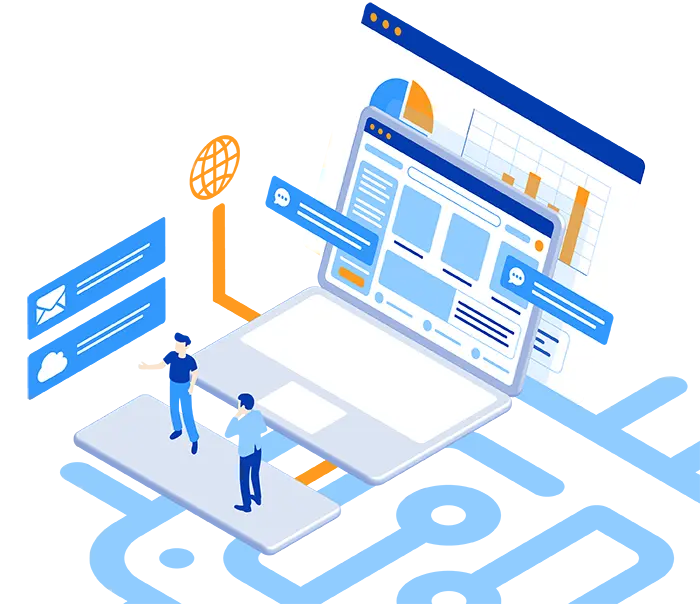Bếp từ đơn có an toàn cho sinh viên ở trọ không? Giải đáp chi tiết cho phụ huynh và sinh viên
1. Vì sao phụ huynh thường lo lắng khi con tự nấu ăn ở trọ?
Tân Á Đại Thành E shop – website bán hàng trực tuyến vận hành bởi Tập đoàn Tân Á Đại Thành
HOTLINE MIỀN BẮC: 0986 86 86 85 – HOTLINE mIền NAM : 0928 19 55 75
Có 2 cách có thể sử dụng để tải ứng dụng TADT Smart:
Cách 1: Tìm kiếm ứng dụng “TADT Smart” trên App Store (iOS) hoặc Google Play Store (Android).
Cách 2: Quét mã QR dưới đây để tải nhanh chóng.
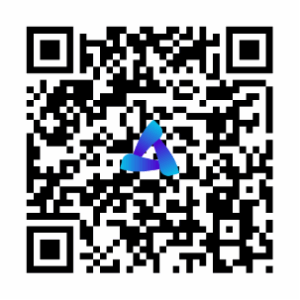
Nếu chưa có tài khoản, hãy làm theo các bước sau để đăng ký:
Bước 1: Trên giao diện đăng nhập, nhấn chọn “Đăng ký ngay”.
Bước 2: Nhập đầy đủ thông tin cá nhân theo mẫu rồi nhấn “Đăng ký”.
Bước 3: Kiểm tra email để nhận mã OTP kích hoạt tài khoản.
Bước 4: Nhập mã OTP và nhấn “Xác nhận” để hoàn tất việc xác thực tài khoản
a. Có 2 cách để đăng nhập vào tài khoản:
Cách 1: Nhập thông tin tài khoản
Bước 1: Nhập Email và Mật khẩu đã đăng ký.
Bước 2: Nhấn “Đăng nhập” để hoàn tất.
Cách 2: Đăng nhập với Google/Apple
Bước 1: Lựa chọn hình thức đăng nhập phù hợp: “Đăng nhập với Google” hoặc “Đăng nhập với Apple”.
Bước 2: Khi có thông báo yêu cầu cấp quyền truy cập tài khoản, nhấn “Tiếp tục”.
Bước 3: Chọn tài khoản Google/Apple bạn muốn sử dụng để đăng nhập ứng dụng.
b. Hướng dẫn khi quên mật khẩu:
Nếu bạn quên mật khẩu, hãy làm theo các bước dưới đây để lấy lại:
Bước 1: Tại giao diện đăng nhập, nhấn chọn “Quên mật khẩu”.
Bước 2: Nhập địa chỉ email đã đăng ký và nhấn “Lấy mã OTP”.
Bước 3: Kiểm tra email để nhận Mã OTP khôi phục mật khẩu.
Bước 4: Nhập mã OTP và nhấn “Xác nhận”.
Bước 5: Đặt lại mật khẩu mới và nhấn “Xác nhận” để hoàn tất.
Bước 1: Trong danh mục Thiết bị của bạn, nhấn chọn thiết bị “Máy Sấy khăn”.
Bước 2: Trên màn hình ứng dụng sẽ hiển thị chi tiết thông tin, thông số điều khiển thiết bị Máy sấy khăn.
Bước 3: Nhấn chọn “Bật” để khởi động thiết bị.
Bước 4: Điều chỉnh Tăng/Giảm nhiệt độ Máy sấy khăn bằng cách nhấn chọn “+” hoặc “-” hoặc điều chỉnh chạm trực tiếp theo vòng xoay đến mức nhiệt độ mong muốn.
Bước 5: Cài đặt chế độ hoạt động của thiết bị
Bước 1: Tại mục “Thiết bị của bạn”, nhấn chọn thiết bị “Bình nước nóng”.
Bước 2: Nhấn “Bật” để khởi động hoặc “Tắt” để dừng thiết bị.
Bước 3: Điều chỉnh nhiệt độ bằng cách nhấn “+” hoặc “-“, hoặc kéo trực tiếp trên vòng xoay nhiệt độ đến mức mong muốn.
Bước 4: Để thiết bị tự động làm nóng nước, hãy bật “Chế độ duy trì nhiệt độ” bằng cách kéo nút sang phải.
Bước 1: Tại mục “Thiết bị của bạn”, nhấn chọn thiết bị “Máy sấy khăn”.
Bước 2: Nhấn “Bật” để khởi động hoặc “Tắt” để dừng thiết bị.
Bước 3: Ở chế độ sấy khăn, máy sẽ có 2 chế độ hoạt động là Cao và Thấp
Bước 1: Trên màn hình điều khiển thiết bị, nhấn chọn “Hẹn giờ”.
Bước 2: Thiết lập thời gian hoạt động mong muốn.
Bước 3: Để hủy cài đặt, nhấn “Hủy”.
Bước 1: Trên màn hình điều khiển thiết bị, nhấn chọn “Lịch trình”.
Bước 2: Nhấn biểu tượng “+” để thêm lịch trình mới.
Bước 3: Thiết lập chi tiết lịch trình:
Bước 4: Nhấn “Lưu” để hoàn thành cài đặt.

1. Vì sao phụ huynh thường lo lắng khi con tự nấu ăn ở trọ?

1. Vì sao nên cân nhắc kỹ khi chọn thương hiệu máy

1. Vì sao cần xử lý nước trước khi sử dụng? 2.
Sẵn hàng
Sẵn hàng
Sẵn hàng
Sẵn hàng
Sẵn hàng



Đăng nhập hoặc tạo tài khoản
Đăng nhập với email
Bằng việc tiếp tục, bạn đồng ý Điều khoản sử dụng
Một mã gồm 6 chữ số đã được gửi tới
Gửi lại mã sau 120s
Nhập mã gồm 6 chữ số được ứng dụng xác thực của bạn tạo ra.
Nhập thông tin của bạn để tạo tài khoản
Mật khẩu phải dài ít nhất 8 ký tự và chứa cả chữ cái và số.